win10任务管理器无法打开的解决方法 win10打不开任务管理器怎么办
更新时间:2023-06-20 10:56:42作者:zheng
在win10电脑中的任务管理器可以帮助我们更好地使用win10电脑,它可以让我们快速结束电脑中的后台进程,也可以打开各种应用程序,但是有些用户在使用win10电脑的时候却发现自己无法打开任务管理器,这该怎么办呢?今天小编就教大家win10任务管理器无法打开的解决方法,如果你刚好遇到这个问题,跟着小编一起来操作吧。
推荐下载:win10下载
方法如下:
1.快捷键“win+r”打开运行窗口,输入代码“gpedit.msc”点击确定。
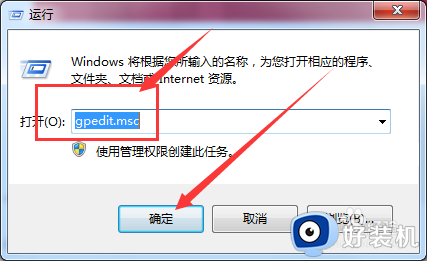
2.在本地组策略编辑器中,依次打开“用户配置→管理模板→系统→ctrl+alt+del选项”,然后选择右侧的“删除任务管理器”双击打开,如图所示。
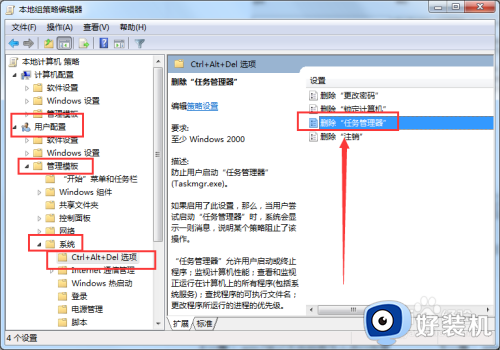
3.勾选“已禁用”再点击下方的“确定”即可,如图所示。
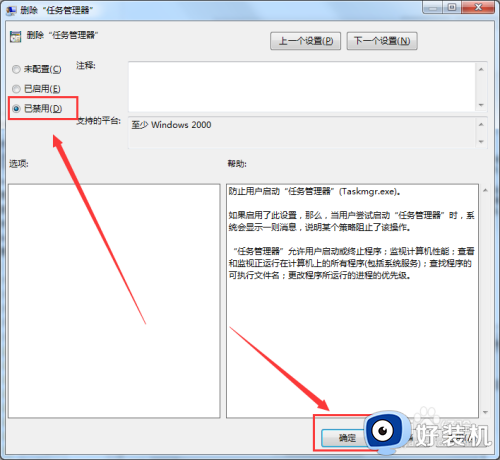
以上就是关于win10任务管理器无法打开的解决方法的全部内容,还有不懂得用户就可以根据小编的方法来操作吧,希望能够帮助到大家。
win10任务管理器无法打开的解决方法 win10打不开任务管理器怎么办相关教程
- win10任务管理器无法打开怎么办 win10任务管理器打不开解决方法
- win10死机打不开任务管理器为什么 win10死机打不开任务管理器的解决方法
- win10死机任务管理器打不开怎么办 win10电脑假死任务管理器打不开如何解决
- win10任务管理器打不开怎么办 win10任务管理器打不开的解决方法
- windows10怎么打开任务管理器 win10任务管理器的打开方法
- windows10任务管理器怎么打开 win10电脑任务管理器在哪里打开
- windows10任务管理器打不开如何修复 win10任务管理器打不开怎么办
- win10任务管理器被禁用了怎么打开 win10任务管理器被禁用怎么解除
- win10电脑如何打开任务管理器 windows10怎样打开任务管理器
- win10家庭版无法打开任务管理器的解决方法 win10家庭版任务管理打不开怎么办
- 如何把win10任务栏设置为透明 win10任务栏变为透明的设置方法
- win10开机慢一直转圈很久才进入桌面怎么回事 win10开机慢总是转圈好久才进系统如何处理
- win10开机两个账户怎么删除一个 win10登陆时有两个账户如何删除一个
- win10打印机快捷方式如何挂在桌面 win10打印机快捷方式挂在桌面的方法
- win10开机两个系统怎么删除一个?win10开机显示两个系统怎么把多余的删除
- win10开机就恢复到以前设置怎么办 win10每次开机恢复原来状态如何解决
win10教程推荐
- 1 win10更新后任务栏一直转圈怎么办 win10更新后任务栏转圈圈处理方法
- 2 win10开机检测硬盘怎么关闭?win10开机检查磁盘怎么取消
- 3 win10开机后一直闪屏刷新怎么回事?win10开机桌面无限刷新闪屏的修复方法
- 4 win10打开此电脑提示找不到应用程序怎么解决
- 5 win10开机不自动连wifi怎么办 win10开机不会自动连接wifi的解决教程
- 6 win10电脑鼠标卡顿1秒又正常怎么办 win10鼠标间歇性卡顿一两秒修复方法
- 7 win10安装软件弹出提示怎么关 win10安装软件弹出的那个对话框如何关掉
- 8 win10一键休眠快捷键是什么 win10电脑怎么一键按休眠模式
- 9 win10防火墙需要使用新应用以打开如何解决
- 10 win10win键被锁了怎么回事 win10的win键被锁定如何解决
